Q&Aナンバー【4506-0331】更新日:2006年10月6日
このページをブックマークする(ログイン中のみ利用可)
[MediaDrive FMAVR-101 / FMAVR-102] MediaDriveとテレビを接続し、映像と音声を出力する方法を教えてください。
| 対象機種 | 2005年春モデルFMV-DESKPOWER CE50K7/M (FMVCE50K7M)、他・・・ |
|---|---|
| 対象OS |
|
 質問
質問
MediaDriveとテレビを接続し、映像と音声を出力する方法を教えてください。
 回答
回答
MediaDriveは、パソコンの映像と音声をテレビに出力できるセットトップボックスです。
MediaDrive「FMAVR-102」が、添付されているモデルは次のとおりです。
映像をテレビに出力するときに、利用可能なケーブルは次のとおりです。
音声をテレビに出力するときに、利用可能なケーブルは次のとおりです。
MediaDriveとテレビをケーブルで接続します。


MediaDriveのビデオ出力の設定は、初期設定で「ビデオ/Sビデオ」になっています。そのため、D端子用接続ケーブルをお使いの場合は、あらかじめ添付のビデオケーブル(コンポジット)でMediaDriveとテレビを接続し、ビデオ出力と音声出力の設定を変更するの操作で、ビデオ出力の設定を「D端子」に変更する必要があります。

テレビの映像入力端子については、テレビの「取扱説明書」をご確認ください。
「MediaDrive」の接続端子については、添付の「取扱説明書」をご覧ください。
「取扱説明書」→「1 ご使用になる前に」→「各部の名称と働き」→「後面パネル」
映像(ビデオ)用のケーブル、音声(オーディオ)用のケーブルの接続が完了したら、ビデオ出力と音声出力の設定を変更します。


MediaDriveの起動画面がテレビに表示されない場合は、「MediaDrive」が待機状態(スタンバイ)になっている場合や、ビデオ出力の設定が変更されている可能性があります。
STANDBY/ONインジケータのランプが赤色で、MediaDriveが待機状態(スタンバイ)のときは、MediaDrive本体の「STANDBY/ON」ボタンを押し、使用可能状態にしてください。使用可能状態になるとSTANDBY/ONインジケータのランプが緑色になります。
また、インジケータを確認しても問題がないときは、MediaDriveの設定をリセットします。
一度ACアダプターの電源プラグを抜き、「STANDBY/ONボタン」を押しながら再度電源プラグを差し込みます。STANDBY/ONインジケータが赤く点灯するまで、「STANDBY/ONボタン」を押し続けることで、MediaDriveの設定がリセットされます。
MediaDrive「FMAVR-102」が、添付されているモデルは次のとおりです。
- 2004年冬モデル FMV-DESKPOWER : FMVCE50J7M、FMVH70J9S
- 2005年春モデル FMV-DESKPOWER : FMVCE50K7M
- 2004年春モデル FMV-DESKPOWER : FMVCE50G7M
- 2004年夏モデル FMV-DESKPOWER : FMVCE50H7M
利用可能なケーブルの種類
映像(ビデオ)用のケーブル
映像をテレビに出力するときに、利用可能なケーブルは次のとおりです。
- ビデオケーブル(コンポジット)
標準的な映像信号で、多くのテレビやビデオなどの映像機器に装備されています。
MediaDriveに添付されています。 - Sビデオケーブル
ビデオケーブル(コンポジット)よりもよい画質が得られます。本製品では映像機器の制御信号(アスペクト比など)を送ることはできません。
MediaDriveに添付されていないため別途ご用意ください。 - D端子用接続ケーブル
Sビデオケーブルよりも良い画質が得られます。映像機器の制御信号(アスペクト比など)を送ることができます。
MediaDriveに添付されていないため別途ご用意ください。
MediaDriveは「D4」端子を搭載しています。「D1」〜「D4」端子を搭載しているテレビと接続できます。
音声(オーディオ)用のケーブル
音声をテレビに出力するときに、利用可能なケーブルは次のとおりです。
- オーディオケーブル
アナログ音声を伝送します。
MediaDriveに添付されています。 - 光デジタルケーブル(OPT:オプティカル)
ドルビーデジタルなどのデジタル音声を伝送します。
MediaDriveに添付されていないため別途ご用意ください。
光端子には角型と丸型があり、MediaDriveは角型を使用します。
MediaDriveに丸型のプラグは接続できません。
ケーブルを接続する
MediaDriveとテレビをケーブルで接続します。

- ケーブルを接続する前に、MediaDriveとテレビの電源を切ります。
- MediaDriveのACアダプターが接続されている場合は、取り外します。
映像(ビデオ)用のケーブルを接続する
- ビデオケーブル(コンポジット)をお使いの場合
テレビのコンポジット映像入力端子と、MediaDriveの背面にある「VIDEO」端子に接続します。 - Sビデオケーブルをお使いの場合
テレビのS映像入力端子と、MediaDriveの背面にある「S VIDEO」端子に接続します。 - D端子用接続ケーブルをお使いの場合
テレビのD映像入力端子と、MediaDriveの背面にある「D4 VIDEO」端子に接続します。

MediaDriveのビデオ出力の設定は、初期設定で「ビデオ/Sビデオ」になっています。そのため、D端子用接続ケーブルをお使いの場合は、あらかじめ添付のビデオケーブル(コンポジット)でMediaDriveとテレビを接続し、ビデオ出力と音声出力の設定を変更するの操作で、ビデオ出力の設定を「D端子」に変更する必要があります。

テレビの映像入力端子については、テレビの「取扱説明書」をご確認ください。
「MediaDrive」の接続端子については、添付の「取扱説明書」をご覧ください。
「取扱説明書」→「1 ご使用になる前に」→「各部の名称と働き」→「後面パネル」
音声(オーディオ)用のケーブルを接続する
- オーディオケーブル(MediaDriveに添付)をお使いの場合
テレビの音声入力端子と、MediaDriveの背面にある「R」端子と「L」端子に接続します。 - 光デジタルケーブル(別売)をお使いの場合
テレビの光入力端子とMediaDriveの背面にある「OPTICAL」端子に接続します。
映像(ビデオ)用のケーブル、音声(オーディオ)用のケーブルの接続が完了したら、ビデオ出力と音声出力の設定を変更します。

- テレビの電源を入れ、チャンネルをSビデオ、またはビデオ1などに変更します。

テレビのチャンネルをSビデオ、またはビデオ1などの外部入力に切り替える操作手順については、テレビの「取扱説明書」をご確認ください。 - MediaDriveのACアダプターを接続します。
MediaDriveの電源が入り、起動画面がテレビに表示されます。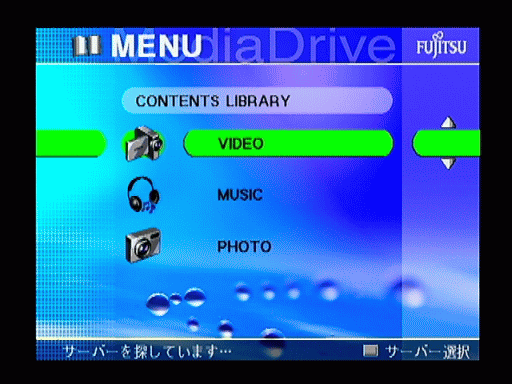
- リモコンの「SETUP」ボタンを押します。
- 「SETUP MENU」が表示されます。
リモコンの「↑」ボタン、または「↓」ボタンを押し、「1. オーディオ/ビデオ設定」にカーソルを合わせてから、「→」ボタンを押します。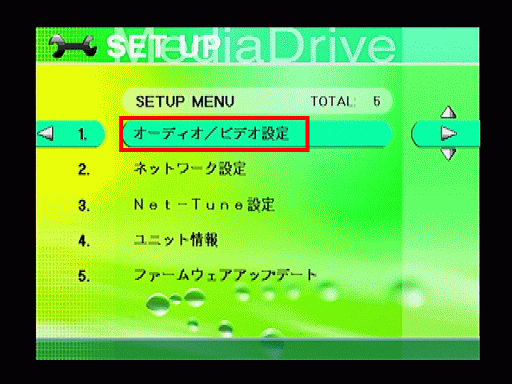
- 「オーディオ/ビデオ設定」が表示されます。
リモコンの「↑」ボタン、または「↓」ボタンを押し、「1. ビデオ出力」にカーソルを合わせてから、「→」ボタンを押します。
- ビデオ出力の設定を変更します。
リモコンの「↑」ボタン、または「↓」ボタンを押し、映像の出力先を選択します。
ビデオ出力の設定は、次のとおりです。- お使いのテレビがコンポジットの映像端子(ビデオ)、もしくはS映像端子(Sビデオ)の場合
「ビデオ/Sビデオ」を選択します。
初期設定はこのモードになっています。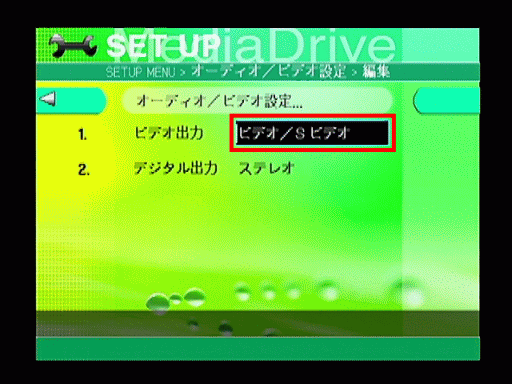
- お使いのテレビが「D1」端子の場合
「480i(D端子)」を選択します。
- お使いのテレビが「D2」端子の場合
「480p(D端子)」を選択します。
- お使いのテレビが「D3」端子の場合
「1080i(D端子)」を選択します。
- お使いのテレビが「D4」端子の場合
「1080i(D端子)」、または「720p(D端子)」を選択します。
テレビがプログレッシブ対応の場合は「720p(D端子)」を選択します。
そうでない場合は、「1080i(D端子)」を選択します。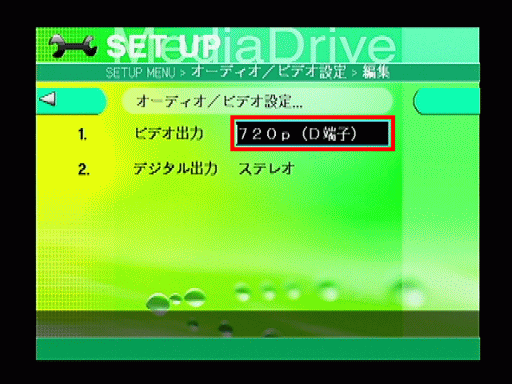
- お使いのテレビがコンポジットの映像端子(ビデオ)、もしくはS映像端子(Sビデオ)の場合
- ビデオ出力の設定を変更したら、リモコンの「←」ボタンを押します。
- リモコンの「↑」ボタン、または「↓」ボタンを押し、「2. デジタル出力」にカーソルを合わせてから、「→」ボタンを押します。

- 音声出力の設定を変更します。
リモコンの「↑」ボタン、または「↓」ボタンを押し、音声の出力先を選択します。
音声出力の設定は、次のとおりです。- オーディオケーブルで接続する場合
「ステレオ」を選択します。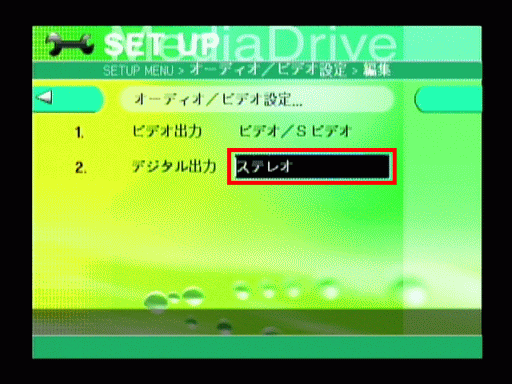
- 光デジタルケーブルで接続する場合
「ビットストリーム」を選択します。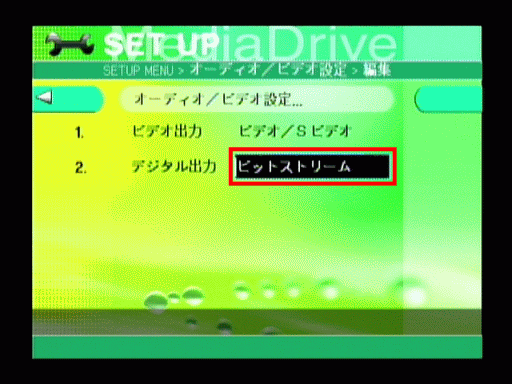
- オーディオケーブルで接続する場合
- 音声出力の設定を変更したら、リモコンの「ENTER」ボタンを押します。
設定が保存されます。

MediaDriveの起動画面がテレビに表示されない場合は、「MediaDrive」が待機状態(スタンバイ)になっている場合や、ビデオ出力の設定が変更されている可能性があります。
STANDBY/ONインジケータのランプが赤色で、MediaDriveが待機状態(スタンバイ)のときは、MediaDrive本体の「STANDBY/ON」ボタンを押し、使用可能状態にしてください。使用可能状態になるとSTANDBY/ONインジケータのランプが緑色になります。
また、インジケータを確認しても問題がないときは、MediaDriveの設定をリセットします。
一度ACアダプターの電源プラグを抜き、「STANDBY/ONボタン」を押しながら再度電源プラグを差し込みます。STANDBY/ONインジケータが赤く点灯するまで、「STANDBY/ONボタン」を押し続けることで、MediaDriveの設定がリセットされます。



